|
操作方法は下記のとおりです。
1.表示形式を設定する日付が入力されたセルを範囲選択します。
(選択した範囲が青く反転表示されます) |
|
 |
|
2.[書式]メニュー→[セル]をクリックします。 |
|
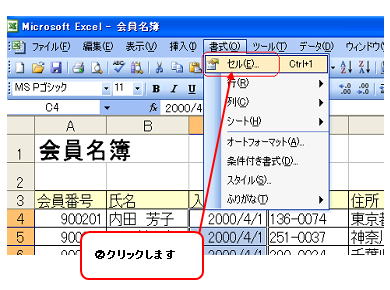 |
|
([セルの書式設定]ダイアログボックスが表示されます)
3.[表示形式]タブをクリックし、[分類]項目の「日付」を選択して、[種類]項目の一覧から「平成13年3月14日」を選択し、[OK]ボタンをクリックします。 |
|
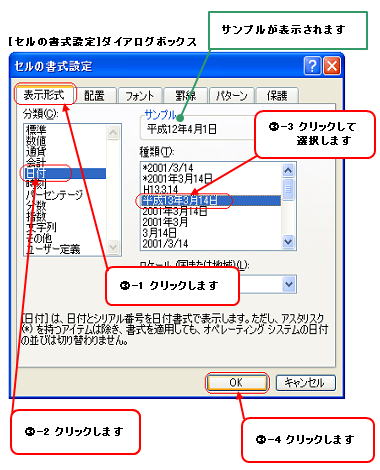 |
|
|
|
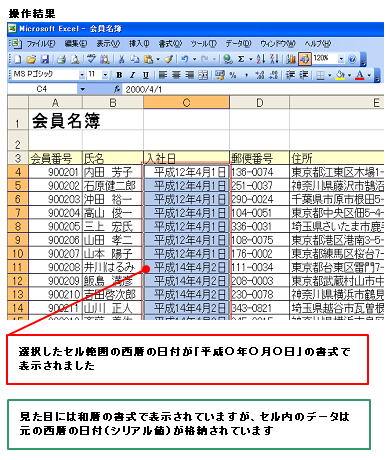 |
|
|
|
|
|
※参考(「日付」データの管理について)
Excelの日付データは、 1900年1月1日を「1」とした連番(シリアル値)で管理されています。
例えば、和暦の表示形式を設定してあるセルに「2004/1/1」と入力すると「平成16年1月1日」と表示されますが、実際に入力されているデータの値は「37987」という数値です。これは、2004年1月1日が1900年1月1日を基準にして数えると、37987日目に当たることを意味しています。
セル内に格納されているシリアル値を確認する場合には、セルの表示形式のダイアログボックス内の[分類]項目で「標準」を選択します。 |
|
|
|
|